Como adicionar um usuário a um grupo no RHEL 8 / CENTOS 8
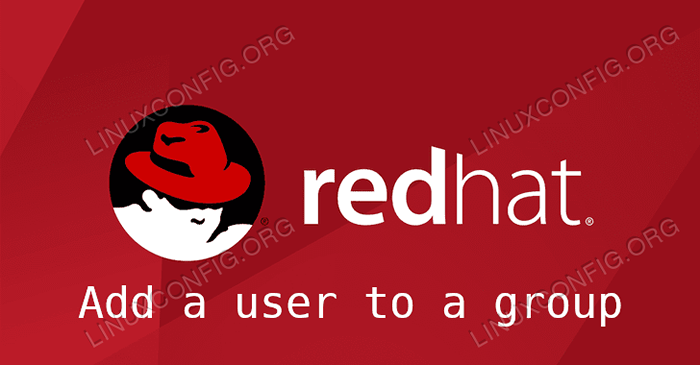
- 4204
- 443
- Leroy Lebsack
No contexto de um mecanismo de controle de acesso discricionário (DAC), o acesso aos recursos, arquivos e diretórios do sistema é baseado na identidade dos usuários e nos grupos dos quais são membros de. Esse tipo de controle de acesso é chamado de "discricionário" porque um usuário pode executar suas próprias decisões políticas (limitadas por suas próprias permissões, é claro). Neste tutorial, veremos como adicionar um usuário a um grupo e qual é a diferença entre um grupo primário e um secundário em um sistema RHEL 8 / CENTOS 8 Linux.
Neste tutorial, você aprenderá:
- Qual é a diferença entre um grupo primário e um secundário
- Como adicionar um usuário a um grupo usando o comando userMod
- Como adicionar um usuário a um grupo diretamente com o VIGR
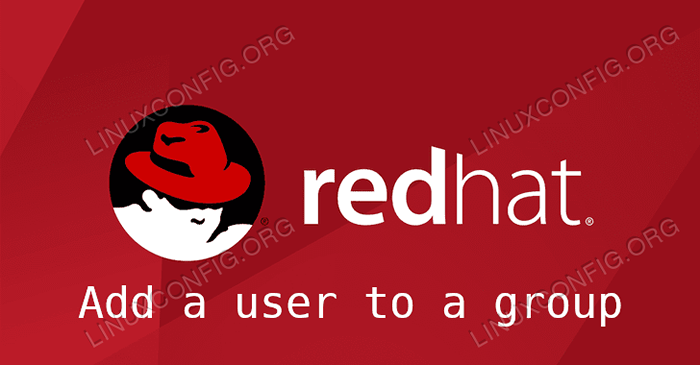
Como adicionar um usuário a um grupo no RHEL8
Requisitos de software e convenções usadas
| Categoria | Requisitos, convenções ou versão de software usada |
|---|---|
| Sistema | RHEL 8 / CENTOS 8 |
| Programas | Nenhum software especial é necessário para seguir este tutorial |
| Outro | Permissão para executar o comando com privilégios root. |
| Convenções | # - requer que os comandos Linux sejam executados com privilégios root diretamente como usuário root ou por uso de sudo comando$ - Requer que os comandos do Linux sejam executados como um usuário não privilegiado regular |
O que é um grupo?
Linux, sendo baseado no UNIX, é um sistema operacional multiusuário: o usuário múltiplo existe e compartilhe recursos no sistema ao mesmo tempo. No nível mais simples, o acesso a esses recursos é gerenciado pelo uso de um DAC (Modelo de controle de acesso discricionário). O acesso a arquivos e diretórios, por exemplo, é baseado na identidade de um usuário e no grupos ele é um membro de. Neste tutorial, veremos como adicionar um usuário a um grupo existente em uma máquina Red Hat Enterprise Linux 8.
Grupos primários e secundários
Hoje em dia, Red Hat, como quase todas as outras principais distribuições Linux usa um esquema que é chamado Upg, ou grupo privado de usuário: cada vez que um novo usuário é criado, automaticamente um novo grupo com o mesmo nome do usuário também é criado, e o usuário se torna seu único membro. Isso é o que é chamado de Primário ou privado grupo.
Cada usuário tem seu próprio grupo primário, em homenagem a si mesmo, sem outros membros. Esta configuração torna possível alterar o padrão Umask Valor: Tradicionalmente, era 022 (isso significa 644 permissões para arquivos e 755 para diretórios), agora geralmente está definido como 002 (664 permissões para arquivos e 775 para diretórios).
Como, por padrão, cada arquivo ou diretório criado por um usuário é criado com o grupo principal desse usuário, essa configuração, preservando a segurança (um usuário ainda pode modificar apenas seus próprios arquivos), simplifica o compartilhamento e colaboração de recursos entre usuários que são membros de membros de o mesmo grupo quando o bit Setgid é usado, permitindo permissões de gravação para o grupo.
Podemos obter uma lista dos grupos em que um usuário é membro, usando o grupos comando:
$ GRUPOS EGDOC WHEEL
Como podemos observar a partir da saída do comando, o usuário atual, Egdoc, pertence ao egdoc grupo, que é seu próprio grupo primário, e para o roda grupo, o que o torna capaz de executar comandos com sudo, e é o que é chamado de grupo secundário: um grupo opcional que não está associado ao usuário por padrão.
Adicione um usuário a um grupo usando UserMod
Enquanto um usuário é o único membro de seu grupo principal, podemos querer adicionar um usuário a um grupo secundário, talvez para lhe conceder acesso a algum tipo de recursos. Diga por exemplo, temos um teste usuário, e queremos adicioná -lo ao grupo existente LinuxConfig: A maneira mais fácil e recomendada de realizar esta tarefa é usando o Usermod comando:
$ sudo usermod -a -g linuxconfig teste
Vamos examinar as opções que usamos. O Usermod utilitário, vamos modificar uma conta de usuário; Ao usá -lo, podemos executar uma vasta gama de operações, como alterar o diretório doméstico de um usuário, definindo uma data de validade para sua conta ou trave -la imediatamente. O comando vamos também adicionar o usuário a um grupo existente. As opções que usamos neste caso são -G (abreviatura de --grupos) e -a, (que é a forma curta de --acrescentar).
A opção -g ou -Groups vamos fornecer uma lista de grupos suplementares separados por vírgula, o usuário deve ser um membro de. Como dissemos antes, cada grupo fornecido já deve existir no sistema. Uma coisa muito importante a lembrar é que a lista dos grupos fornecidos é interpretada de maneira diferente se o -a A opção também é fornecida ou não: No primeiro caso, a lista é interpretada como os grupos suplementares aos quais o usuário deve ser adicionado, além da que ele já é membro; quando o -a A opção não é fornecida, em vez disso, a lista é interpretada como a lista absoluta de grupos que o usuário deve ser um membro de. Conforme declarado na Manpage de comando, neste último caso, se o usuário for atualmente membro de um grupo que não faz parte da lista fornecida ao comando, ele será removido desse grupo!
O "teste" do usuário agora é um membro do grupo "LinuxConfig". Vamos verificar:
Teste de $ sudo grupos: teste linuxconfig
Adicione o usuário a um grupo diretamente
Usando Usermod é a maneira mais fácil de adicionar um usuário a um grupo. Por uma questão de completude, agora examinaremos outra maneira de executar a mesma tarefa usando o Vigr Comando Linux. Este comando nos deixe editar o /etc/grupo e /etc/gshadow arquivos diretamente, também travando -os enquanto estão abertos, para impedir sua corrupção e garantir consistência.
A versão "sombra" do arquivo (/etc/gshadow) é modificada apenas quando o -s a opção é usada. Para adicionar nosso usuário de "teste" ao grupo "LinuxConfig" com este método, devemos executar o Vigr comando como superusuário: o /etc/grupo O arquivo será aberto no editor padrão (geralmente vi):
[…] Chrony: X: 993: EGDOC: X: 1000: CGRED: X: 992: Docker: X: 991: Apache: X: 48: Teste: X: 1001: Test LinuxConfig: x: 1002: […]
A sintaxe usada para representar cada grupo é o seguinte:
Nome do grupo: Grupo-Password: Group-ID: Usuários
Os campos são separados por um cólon: o primeiro é o nome do grupo, o segundo é a "senha" do grupo (que geralmente não é definida) e o terceiro campo é o Gid ou ID do grupo. O último campo é a lista separada por vírgula dos membros do grupo. Para adicionar nosso usuário de "teste" ao grupo "LinuxConfig", devemos modificar esse campo, para que a linha se torne:
LinuxConfig: X: 1002: Teste
Depois que a alteração for realizada, podemos salvar e fechar o arquivo. Uma mensagem aparecerá no terminal:
Você modificou /etc /grupo. Pode ser necessário modificar /etc /gshadow para consistência. Por favor, use o comando 'vigr -s' para fazer isso.
Desde que mudamos o /etc/grupo Arquivo, a mensagem sugere -nos para alterar também o arquivo de sombra relacionado, que é /etc/gshadow. Para aqueles que não sabem, um arquivo de sombra é usado para armazenar a versão criptografada de informações que não seriam seguras para armazenar em forma de texto sem formatação. Por exemplo, como vimos antes, um x é relatado no /etc/grupo arquivo, no lugar da senha do grupo opcional; A versão hashed da senha, se existir, seria armazenada no arquivo das sombras.
Agora, vamos fazer a mesma mudança que fizemos antes, para o /etc/gshadow arquivo, para que seja sincronizado com /etc/grupo. Tudo o que precisamos fazer é fornecer o -s bandeira para o Vigr comando:
$ sudo vigg -s
Depois que o arquivo é aberto, fazemos a alteração necessária:
LinuxConfig:!::teste
Depois disso, devemos forçar a escrita deste arquivo, pois é somente leitura: ao usar vi, Podemos fazer isso executando o c! comando.
Uma maneira alternativa de manter os dois arquivos em sincronia é usar o grpconv comando, que cria o /etc/gshadow arquivo de /etc/grupo, e opcionalmente de um já existente /etc/gshadow arquivo:
$ sudo grpconv
Neste ponto, podemos verificar a consistência entre os dois arquivos em execução:
$ sudo grpck
Nenhuma saída deve ser exibida neste momento.
Conclusões
Neste tutorial, vimos a diferença entre um grupo primário e um secundário e quais são seus papéis em um DAC modelo. Vimos como podemos adicionar um usuário a um grupo usando o Usermod comando, que é a maneira recomendada, ou diretamente usando o Vigr comando editando com segurança o /etc/grupo e /etc/gshadow arquivos. Qualquer que seja o procedimento que você decidir usar para executar esta tarefa administrativa, você deve sempre prestar a atenção máxima.
Tutoriais do Linux relacionados:
- Uma introdução à automação, ferramentas e técnicas do Linux
- Coisas para instalar no Ubuntu 20.04
- Coisas para fazer depois de instalar o Ubuntu 20.04 fossa focal linux
- Mastering Bash Script Loops
- Mint 20: Melhor que o Ubuntu e o Microsoft Windows?
- Loging e auditoria avançados no Linux
- Como criar a conta Modificar e Excluir usuários no Linux
- Arquivos de configuração do Linux: os 30 primeiros mais importantes
- Manipulando a entrada do usuário em scripts bash
- Com que frequência você tem que reiniciar seu servidor Linux?

